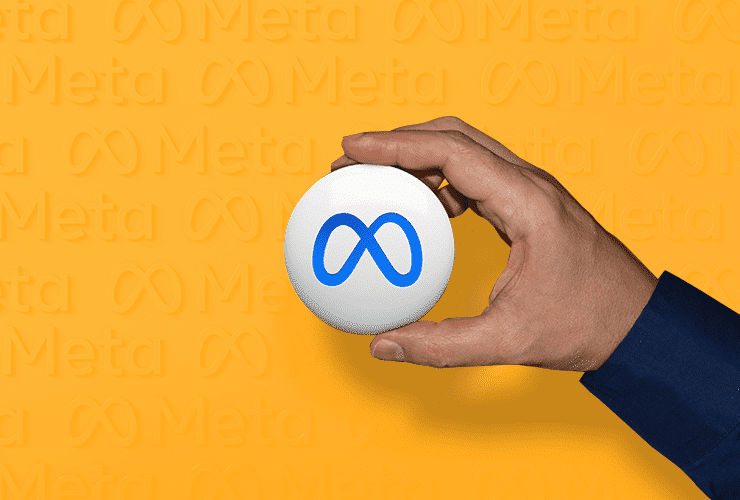本文涵盖的内容是使用 Meta Business Suite 的综合指南。 我们将解释它是什么,向您展示如何创建帐户,并解释为什么它对您的业务有用。
概述
企业每年在 Meta(前身为 Facebook)平台上投放广告的费用接近 115 亿美元。
为什么? 这很简单; 因为它是有效的。
Meta 为监视和管理企业帐户提供了出色的工具。
您是否难以跟上 Facebook 和 Instagram 上的所有营销要求?
不记得回复评论或私信?
您是否发现自己在尝试跟踪各种帐户和工具(如广告管理器)的众多标签时发疯了?
那么您一定会爱上 Meta Business Suite,它以前称为 Facebook Business Suite。
这是添加到该平台的最新功能,旨在简化为企业维护 Instagram 和 Meta 等社交媒体资料所涉及的耗时流程。
所以,撇开这些不谈,让我们继续今天的工作吧。
究竟什么是 Meta Business Suite 及其工作原理?
Meta Business Suite 是一款免费工具,可让您通过一个简单的仪表板管理您的 Facebook 和 Instagram 帐户(包括广告!)。
您可以通过该平台管理和管理您的所有帐户,该平台包括各种工具来帮助您管理公司的社交媒体形象。
最好的部分是什么? 它是完全免费的,可在移动设备和桌面设备上使用。
仅在 Facebook 上每月就有近 3 亿活跃用户,该工具是增加社交影响力、品牌知名度和销售额的最有效方法之一。
只需链接您的帐户,您就可以立即访问您的 Facebook 页面和 Instagram 帐户的概览仪表板。
您将能够执行以下操作:
- 制作通知管理待办事项列表
- 检查您的表现和观众增长洞察力
- 创建新的帖子或故事,或查看最近的
- 创建或管理最近的广告
- 查看您的内容日历以获取灵感
- 与 Facebook 和 Instagram 收件箱直接消息和反馈进行交流
- 在商务管理器中检查商务套件更新
为什么要注册 Meta Business Manager?
拥有 Meta Business Manager 帐户会在多种情况下受益。 以下是您应该创建帐户的几个原因:
- 您是品牌社交媒体经理: 如果您是社交媒体经理或公司营销团队的其他成员,Meta Business Manager 是适合您的工具。 多人可以使用商务管理平台轻松访问和管理您的 Facebook 或 Instagram 业务页面。
- 您是创作者或企业主: 商务管理平台可帮助您组织和管理您的业务,同时将您的品牌与您的个人账户分开。 您的观众将无法看到您的个人 Facebook 信息; 相反,他们会将您的品牌与您选择分享的信息相关联,例如您的姓名、工作电子邮件、主页和广告帐户。
- 您管理多个资产或账户: 如果您为您的企业管理多个 Facebook 或 Instagram 资产,例如 Facebook 页面、广告帐户或应用程序,拥有一个中央平台可以帮助保持一切井井有条。
- 您使用第三方供应商: 您是否聘请营销公司或自由职业社交媒体经理来帮助您创建、运营或管理您的 Facebook 主页或广告? Meta Business Manager 使向外部团队成员授予访问权限变得简单,同时确保您和您的公司保留所有资产的所有权。
Facebook Business Manager 与 Meta Business Suite
在成为 Meta 之前,Facebook 提供了 Facebook Business Suite 和 Facebook Business Manager。 这两个选项在 Meta 中仍然可用。
Business Manager 是一种后端工具,允许您通过将六种不同“角色”中的一种分配给有权访问这些帐户的人来共享或限制对您的公司帐户的访问。
商务套件中的前端管理包括合并通知、安排帖子和管理您的收件箱。
如果您习惯使用 Facebook Business Manager,您一定会爱上 Meta Business Suite! 它使您能够整合和简化您在 Meta 社交媒体和信使平台上的活动。
利用 Meta Business Suite Insights
Meta Business Suite 可让您轻松跟踪您公司在 Meta 社交和信使平台上的帐户和活动。
以下是 Meta Business Suite 提供的一些见解,以及如何使用它们:
- 广告支出:您的广告支出可以在所有元平台上进行跟踪。 您可以根据自己的表现调整支出。 例如,如果您在 Instagram 广告上花费了大量资金,但从其他洞察中发现它们的效果不佳,您可以将预算重新分配给您取得更大成功的元平台。
- 参与度:Meta Business Suite 显示有机的和提升的内容参与度。 您可以查看哪些内容表现最好,并使用它来为未来的策略和社交媒体内容提供信息。
- 受众人口统计:您可以查看有关使用 Business Suite 与您的个人资料和内容进行交互的用户的数据。 您可以看到他们来自哪里、他们的其他兴趣、年龄和其他信息。 您可以使用此数据继续为现有用户创建内容,或者如果您的内容没有覆盖到合适的人群,您可以调整策略。
如何通过 9 个步骤设置 Meta Business Manager
在您创建 Meta Business Manager 帐户之前,您应该了解以下几点:
要创建 Facebook Business Manager 帐户,您必须首先拥有个人 Facebook 帐户。 然后使用您的个人帐户登录并确认您的身份。
只能有两个商务管理平台帐户。
现在这些步骤已经完成,让我们来看看如何设置您的 Meta Business Manager 帐户。
第 1 步:设置商务管理平台帐户
- 导航到 business.facebook.com。 您可以使用现有的 Facebook 或 Instagram 帐户或创建一个新帐户。 business.facebook.com 上的第一个屏幕要求您使用 Facebook 或 Instagram 登录,并描述商务管理平台帐户允许您执行的操作:管理您的页面、帐户和业务资产; 创建和管理广告; 并跟踪您的表现。
- 在商务管理平台中输入您的公司名称和帐户名称以创建您的公司帐户。 要验证帐户,您还必须输入您的姓名和公司电子邮件地址。 要创建您的帐户,请单击提交。
当您在商务管理平台中创建企业账户时,您必须输入您的公司名称和账户名称,以及您的姓名和企业电子邮件地址。
- 检查您的电子邮件中是否有主题为“确认您的企业电子邮件”的邮件,然后单击邮件中的“立即确认”。
- 确认您的帐户后,输入您的公司信息。 此信息包括贵公司的法定名称、地址、电话号码和网站。
当您在商务管理平台中创建企业时,您必须输入以下信息:法定企业名称、国家/地区、地址、企业电话号码、网站和税号。
第 2 步。注册您的 Facebook 商业页面
在此步骤中,您有几个选择。 您可以选择添加现有的 Facebook 业务页面或创建新页面。 如果您为客户或其他企业管理 Facebook 页面,则可以请求访问其他人的 Facebook 页面。
最后一个区别很关键。 虽然 Business Manager 可用于管理客户的 Facebook 页面和广告帐户,但使用请求访问选项而不是添加页面选项至关重要。 当您将客户的页面和广告帐户添加到您的商务管理平台时,他们对自己的业务资产的访问权限将受到限制。 这几乎肯定会导致您的业务关系发生冲突。
出于本文的目的,我们假设您正在管理自己的资产,而不是充当代理机构,因此我们不会进入请求访问流程。 但是,请记住这一区别。
如果您还没有创建 Facebook 业务页面,我们有一个 教程 这将引导您完成整个过程。 继续阅读下面的文章,然后返回此处将您的页面添加到 Facebook 商务管理平台。
阅读: 如何创建 Facebook 业务页面:2023 年最佳实践和技巧
要将您的 Facebook 页面添加到 Facebook Business Manager,请按照以下步骤操作:
- 从 Business Manager 菜单中单击 Business Assets。 单击页面,然后单击蓝色的添加页面按钮。
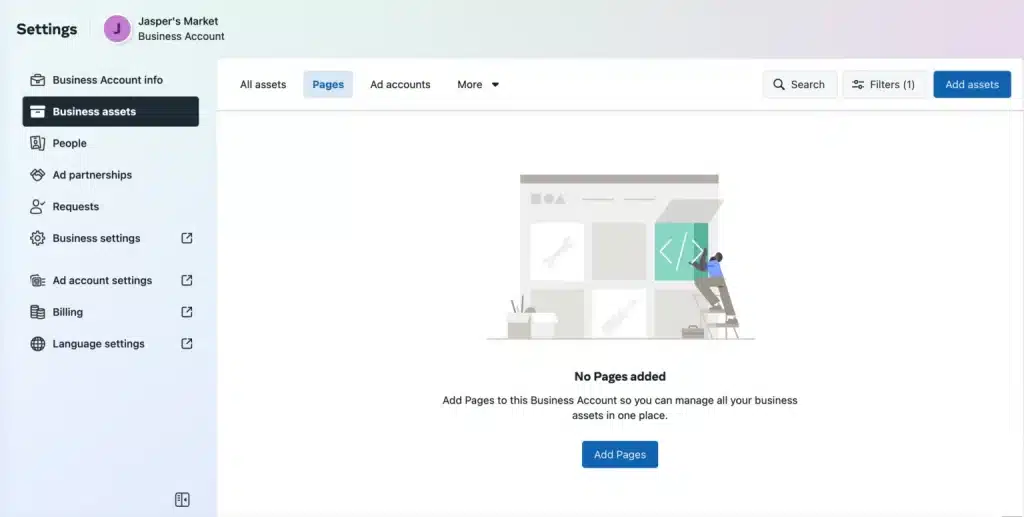
当您在 Business Manager 仪表板中并在左侧菜单中选择了“业务资产”选项时,单击主窗口中的“添加页面”。
- 之后,您将有几个选项可供选择。 您可以选择创建新的 Facebook 页面、声明现有 Facebook 页面或请求与您共享 Facebook 页面。
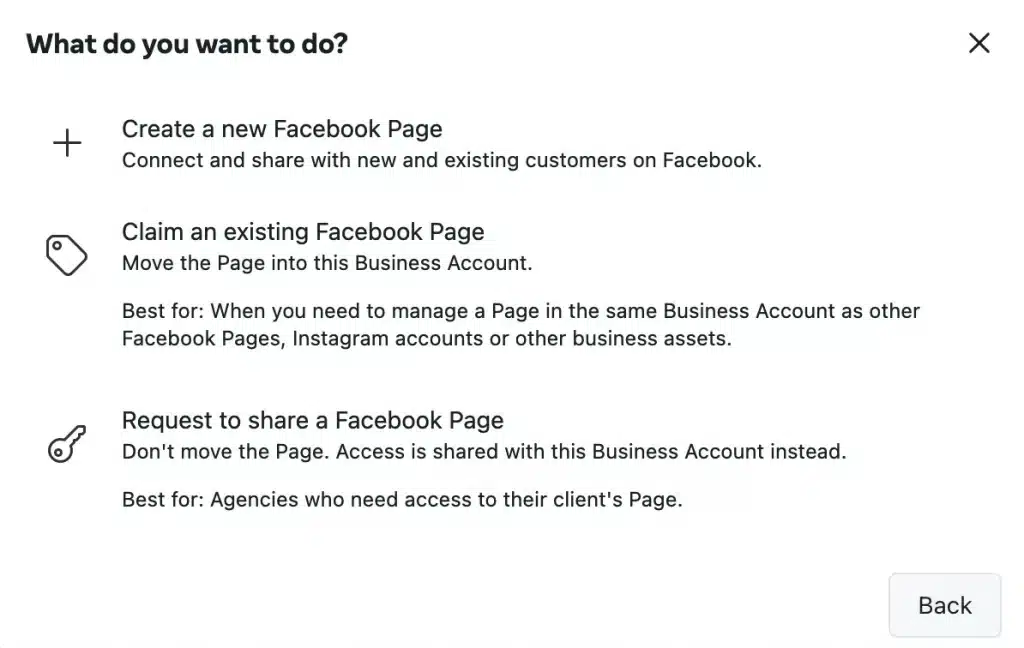
在 Facebook Business Manager 的这个屏幕上,您有三个选项:创建新的 Facebook 页面、声明现有 Facebook 页面或请求共享 Facebook 页面。
- 单击声明现有 Facebook 页面后,开始在文本框中输入您的 Facebook 业务页面的名称。 您公司的页面名称应在下方自动完成,您只需单击它即可。 假设您对要添加的页面具有管理员访问权限,您的请求将自动获得批准。
在您选择了 Claim an existing Facebook page 后,您可以搜索现有的 Facebook 页面。
步骤 3. 添加您的 Facebook 广告帐户
请注意,如果您不将广告帐户添加到 Facebook 商务管理平台,您将无法删除它,这就是为什么仅添加您拥有的帐户很重要。 相反,单击请求访问权限以获得对客户帐户的访问权限。
如果您已经在使用 Facebook 广告,则可以通过执行以下操作连接您现有的广告帐户:
- 从 Business Manager 控制面板中点击添加广告帐户。
- 再次点击添加广告帐户。
- 最后,输入广告帐户 ID(在广告管理器中找到)。
如果您还没有 Facebook 广告帐户,添加一个类似于添加主页。
- 从商务管理器菜单中选择商务资产。 到达那里后,单击右上角的蓝色添加资产按钮。
- 将有几个下拉菜单选项可供选择。 选择广告,然后选择广告帐户。
- 选择“创建新广告帐户”,然后输入新广告帐户的信息。 这些信息包括您的广告帐户名称、您所在的时区以及您为广告支付的货币。
第 4 步。添加人员以协助您管理您的 Facebook 资产。
跟上您的 Facebook 营销可能是一项艰巨的任务,您可能不想独自解决它。 您可以将团队成员添加到商务管理平台,让一大群人共同处理您的 Facebook 业务页面和广告活动。
在将人员添加到您的帐户之前,请记下可用的访问选项。
Facebook 提供三种不同级别的访问权限:
- 完全控制:以前称为“业务管理员”,此角色对帐户的设置、业务资产、工具和人员拥有完全的权限。 也可以删除具有完全控制权的帐户。 这个职位非常适合企业主。
- 部分访问权限:具有部分访问权限的人员只能处理分配给他们的任务和业务资产,这使他们成为营销团队成员或外部供应商的理想选择。
- 高级选项:将此选项添加到角色后,人们除了拥有完全控制权或部分访问权外,还可以处理分配的任务。 该职位适用于可能需要访问财务信息的个人(以前是财务编辑或财务分析师角色)。
另请参阅: FACEBOOK MARKETPLACE:要出售的物品、诈骗以及如何出售
确定哪些角色可用后,以下是如何设置您的团队。
- 从商务管理平台菜单中选择人员。 到达那里后,单击右上角的蓝色添加人员按钮。
- 输入要添加的团队成员的企业电子邮件地址。 这可能包括员工、自由职业者或业务合作伙伴。 您在此步骤中专门添加个人而不是代理机构或其他企业(您可以在下一步中执行此操作)。
- 然后,选择您要授予他们的访问级别。 您可以授予这些人基本帐户访问权限(选择部分访问权限)或完全帐户访问权限(选择完全控制)。
请记住,Facebook 建议将完全控制权限制在少数人手中。
在下一阶段,您可以变得更加具体。 确保包括拥有工作电子邮件地址的人员。 然后按下一步按钮。
在您决定要邀请谁加入您的商务管理平台帐户后,您可以选择要授予他们的访问权限级别。 默认是部分/基本访问。
- 接下来,决定您希望此人有权访问哪些业务资产。 下拉菜单将显示您公司的所有 Facebook 主页和 Instagram 帐户。
Facebook Business Manager 中的此菜单允许您选择要授予访问权限的业务资产。
您将有机会在发送之前查看邀请,他们将能够确认。 完成后,您可以根据需要扩展您的团队。
需要注意的是,一个 Facebook 广告帐户最多可以关联 25 个人。 然后,为了添加更多团队成员,您需要删除一些。
另请参阅: FACEBOOK CREATOR STUDIO:资格和你应该知道的
如果具有访问权限的人离开您的公司或更改角色,您可以撤销他们的访问权限。 这是它是如何完成的:
- 人员可以在商务管理平台仪表板的左侧菜单中找到。
- 单击相应人员的姓名。 单击右上角的三个点以更改人员的角色或将其从您的团队中移除。
- 选择是编辑他们的帐户信息、更改他们的业务权限,还是将他们从业务帐户中删除。
第 5 步:与您的业务合作伙伴或广告代理商联系。
如果您刚刚开始使用 Facebook 广告,这可能不适用于您,但您以后可以随时返回。
- 从您的商务管理平台仪表板中单击。
- 单击左侧菜单中的合作伙伴。 添加新合作伙伴以与之共享资产。
在 Business Manager 中,合作伙伴菜单提供两个选项:添加合作伙伴以与其共享资产或添加合作伙伴以请求资产。
- 您的合作伙伴必须拥有现有的商务管理平台 ID,您应该申请该 ID。 他们可以在自己的商务管理平台的“商务设置”>“商务信息”下找到它。 输入 ID,然后按添加按钮。
新添加的企业可以通过自己的 Facebook Business Manager 帐户管理自己团队中个人的权限。 这意味着您不必担心为在您的代理机构或合作伙伴公司为您的帐户提供服务的所有个人分配和管理权限; 只有合作伙伴公司需要这样做。
第 6 步:连接您的 Instagram 帐户
在设置您的 Facebook 资产后,您现在可以将您的 Instagram 帐户连接到 Meta Business Manager。
- 单击商务管理平台仪表板中的商务设置。
- 单击左栏中的 Instagram 帐户,然后单击添加。 在弹出框中输入您的 Instagram 登录信息,然后单击登录以连接您的帐户。
在左侧菜单中选择了“Instagram 帐户”的 Meta Business Manager 仪表板视图。 根据主窗口,该帐户尚未关联任何 Instagram 帐户。
第 7 步:配置 Facebook 像素
Facebook Pixel 到底是什么? 简单地说,它是 Facebook 为您生成的一小段代码。 当您将此代码嵌入您的网站时,您可以访问数据,从而跟踪转化、优化 Facebook 广告、为您的广告建立目标受众,以及对潜在客户进行再营销。
即使您还没有准备好启动您的第一个广告活动,我们也建议您立即设置您的 Facebook 像素。 当您准备好开始做广告时,它提供的信息将是无价的。
我们关于使用 Facebook 像素的综合指南是一份极好的资源,它将带您了解有关充分利用 Facebook 像素可提供的信息所需了解的所有信息。 现在,让我们从 Meta Business Manager 中配置您的像素。
- 单击商务管理平台仪表板中的商务设置。
- 展开左列中的数据源菜单并选择像素,然后选择添加。
可以在商务管理平台仪表板的数据源菜单下找到像素。
- 输入像素名称(最多 50 个字符)。 输入您的网站,以便 Facebook 可以就如何配置您的像素提出最佳建议,然后单击继续。 当您点击继续时,即表示您同意 Pixel 条款和条件,您应该在继续之前阅读这些条款和条件。
- 单击按钮立即设置 Pixel。
- 要在您的网站上设置像素并开始收集数据,请按照我们的 Facebook 像素指南中的详细说明进行操作。
使用您的 Meta Business Manager 帐户,您最多可以创建 100 个像素。
第 8 步。提高您帐户的安全性。
使用 Meta Business Manager 的好处之一是它为您公司的所有资产提供了额外的安全性。
- 单击商务管理平台仪表板中的商务设置。
- 从左侧菜单中选择安全中心。
您可以在 Meta Business Manager 中选择强制性安全设置。 您可以在此屏幕上要求页面管理员进行双因素身份验证。
- 配置双因素身份验证。 将其设置为“每个人都需要”可提供最大的安全性。
现在您的帐户已设置且像素已到位,是时候发布您的第一个 Facebook 广告了。
第 9 步:发布您的第一个广告
我们有一份全面的指南,其中解释了创建引人注目且有效的 Facebook 广告所需了解的策略和细节。 因此,我们将引导您完成在商务管理平台中投放广告所需的步骤。
- 在 Business Manager 控制面板的左侧栏中,单击广告。
- 这会将您带到您的广告仪表板,您可以在其中查看最近广告的指标摘要。 点击右上角的蓝色“创建广告”按钮开始一个新广告。
- 选择您的目标、目标受众、预算和时间表,以及特定的广告类型和展示位置。 借助自动广告,您还可以提升现有内容或接收个性化推荐。 为避免错过任何一步,请按照我们的 Facebook 广告分步说明进行操作。
相关文章
- FACEBOOK 子公司:Meta 旗下公司名单
- Facebook 徽标:徽标的灵感来源是什么? (详细的历史和演变)
- 2023 年最佳投资管理软件:功能和评论
- 有机流量:定义、示例、如何增加它和差异
- Meta Logo:适用于任何企业的最佳品牌重塑实践